Einleitung
In diesem Dokument wird beschrieben, wie Sie eine Sysdiagnose für ein iOS-Gerät aktivieren und an den Cisco Umbrella Support senden.
Voraussetzungen
Anforderungen
Es gibt keine spezifischen Anforderungen für dieses Dokument.
Verwendete Komponenten
Die Informationen in diesem Dokument basieren auf Cisco Umbrella.
Die Informationen in diesem Dokument beziehen sich auf Geräte in einer speziell eingerichteten Testumgebung. Alle Geräte, die in diesem Dokument benutzt wurden, begannen mit einer gelöschten (Nichterfüllungs) Konfiguration. Wenn Ihr Netzwerk in Betrieb ist, stellen Sie sicher, dass Sie die möglichen Auswirkungen aller Befehle kennen.
Überblick
Wenn bei einem iOS-Gerät Probleme mit der Akkuentladung auftreten, kann der Cisco Umbrella Support eine Sysdiagnose anfordern. Dieser Artikel bietet eine detaillierte Anleitung, wie diese Diagnose richtig auszuführen.
Aktiv und Senden einer Sysdiagnose für ein iOS-Gerät
1. Nachdem Sie eine .mobileconfig-Datei vom Cisco Umbrella Support per E-Mail auf Ihrem iOS-Gerät erhalten haben, wählen Sie die Datei aus, um die Installation zu starten. Dadurch erscheint der Dialog "Profil heruntergeladen":
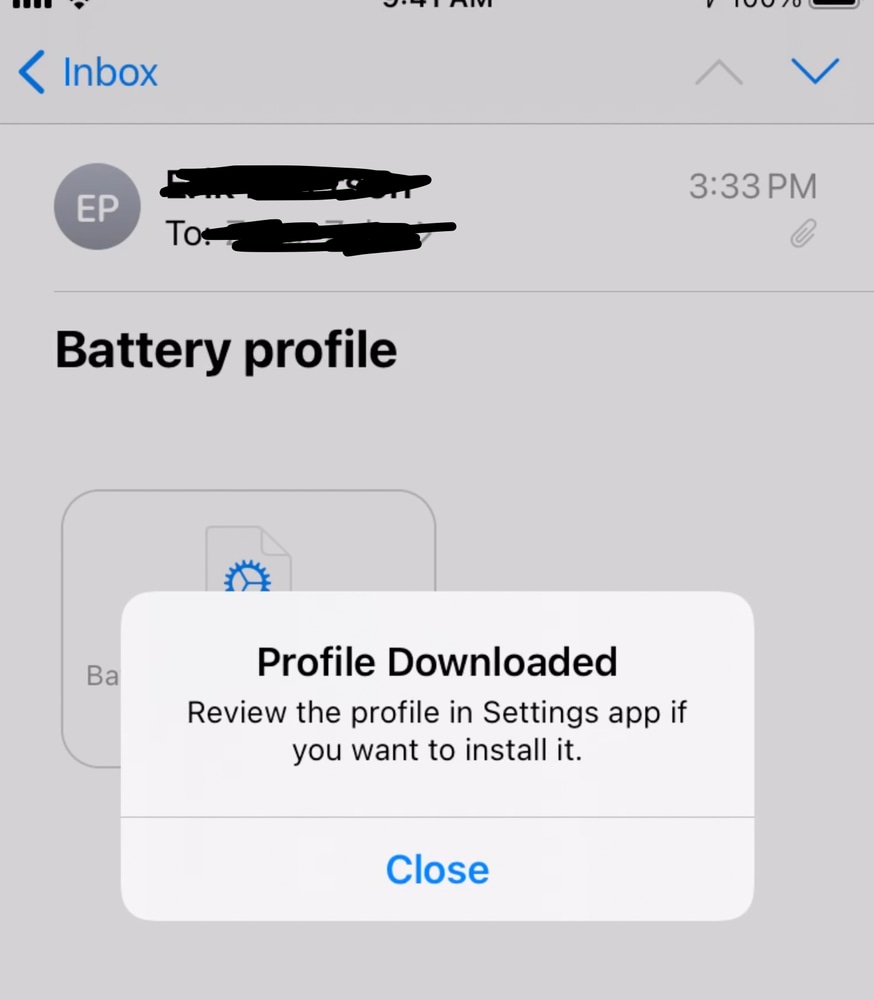 4402032364308
4402032364308
2. Navigieren Sie zu Einstellungen > Profil & Geräteverwaltung.
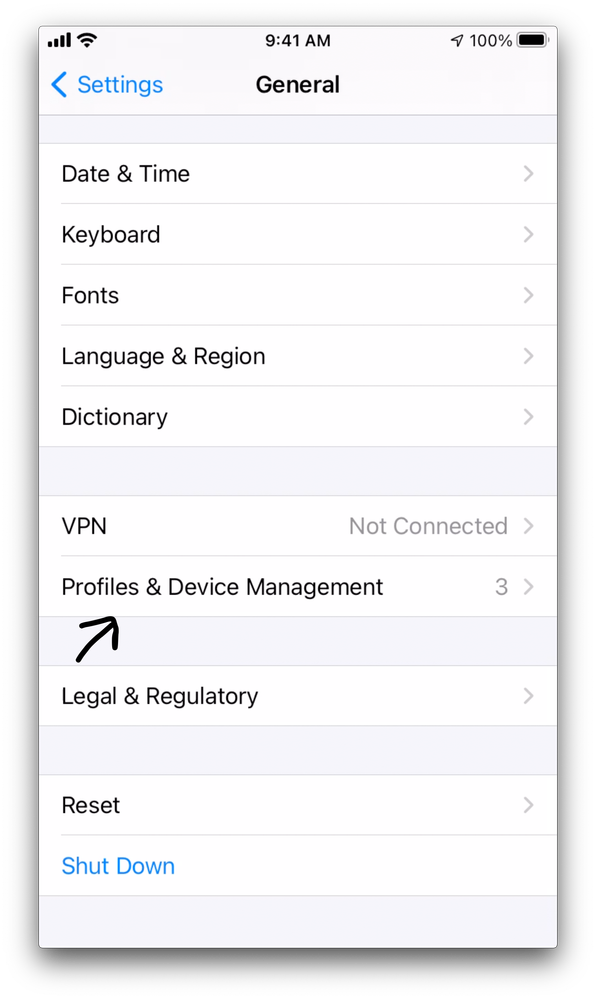 4402032364564
4402032364564
3. Wählen Sie unter Downloaded Profiles (Heruntergeladene Profile) die Option System Debug Profile by Apple Inc. (Systemdebugprofil von Apple Inc.).
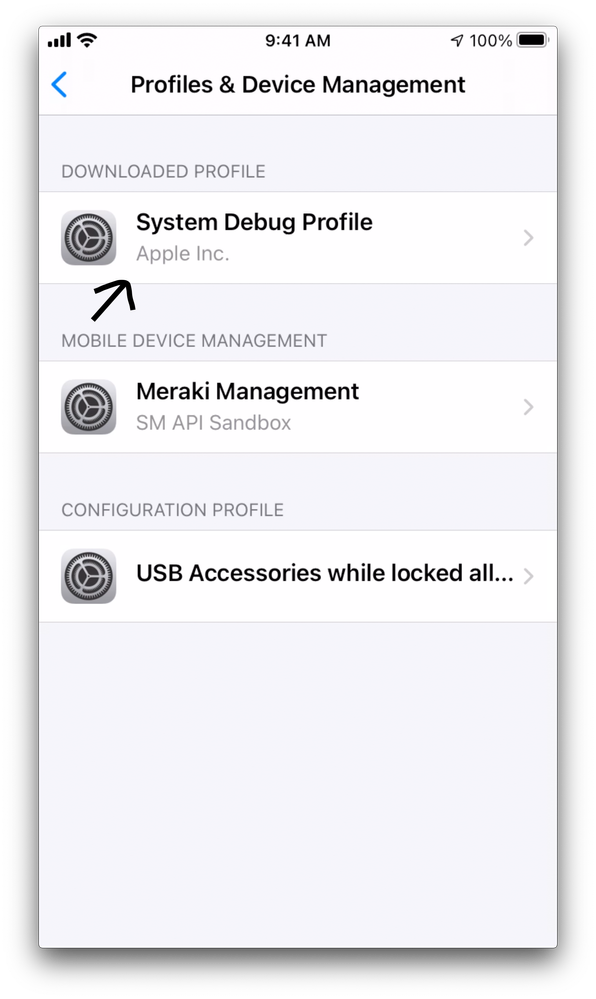 4402032364820
4402032364820
4. Wählen Sie Installieren. Anschließend werden Sie zur Eingabe Ihrer Einwilligung sowie Ihres Passcodes oder Kennworts aufgefordert. Wenn Sie fertig sind, können Sie zum Hauptbildschirm zurückkehren.
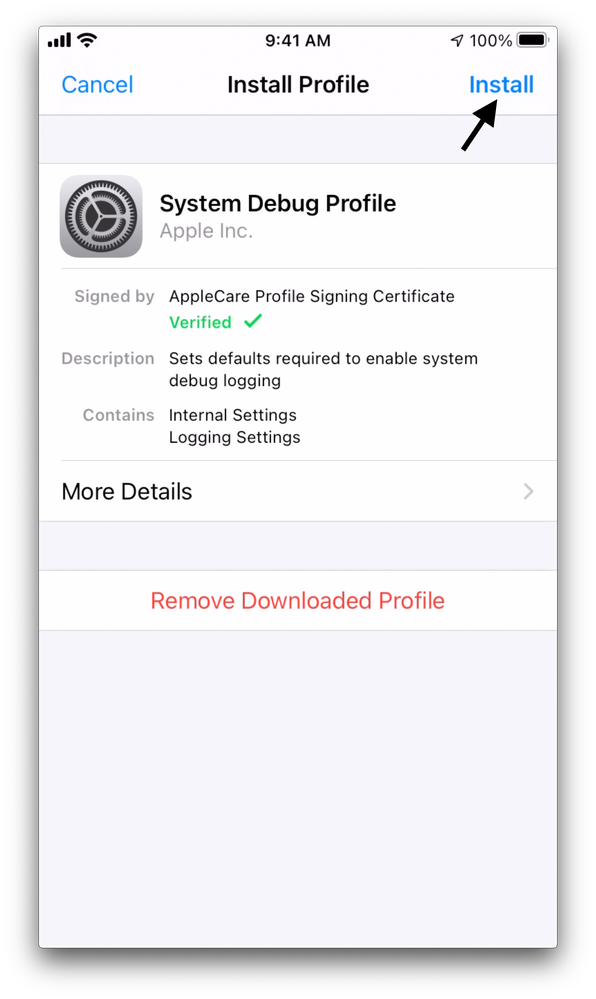 4402025896340
4402025896340
5. Halten Sie auf Ihrem iOS-Gerät etwa 0,25 Sekunden lang die Lautstärke nach oben, die Lautstärke nach unten und die Ein-/Aus-Taste gleichzeitig gedrückt. Wenn die Sysdiagnose gestartet wurde, spüren Sie eine kleine Vibration (außer auf iPads).

Vorsicht: Bei einigen iOS-Geräten kann das Halten dieser Kombination noch viel länger einen Countdown starten, um die Anruffunktion des SOS-Notrufs zu aktivieren. Wenn das SOS-Symbol durch einen Countdown-Timer ersetzt wird, lassen Sie einfach die Tasten los. Sie haben sie bereits lange genug gehalten, um die Sysdiagnose zu aktivieren.
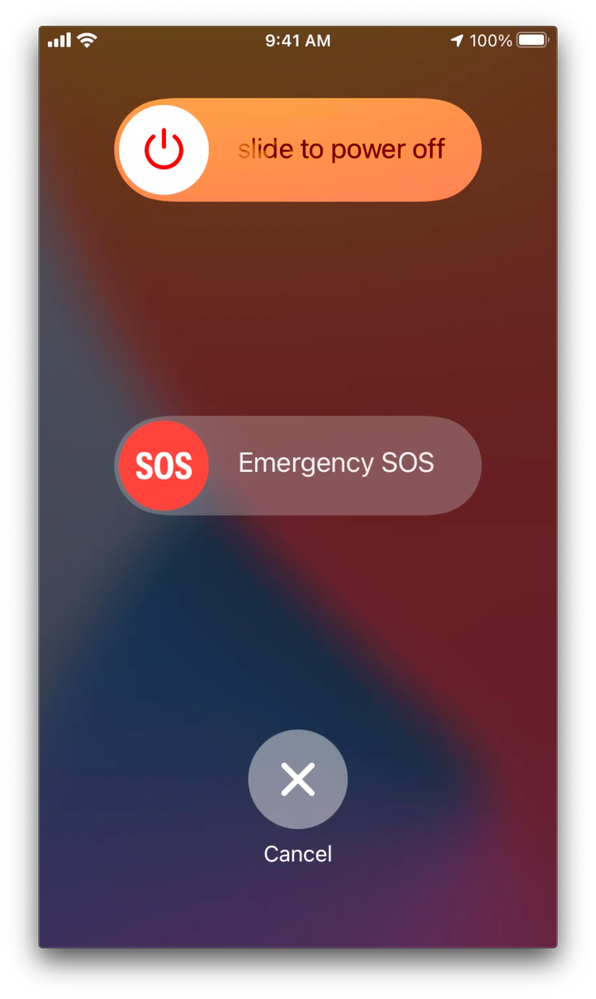 4402032365588
4402032365588
6. Nachdem die Sysdiagnose gestartet wurde, führen Sie das Gerät wie gewohnt oder wie Sie es gemacht haben, als Sie das Problem mit der Akkuentladung bemerkt haben.
7. Navigieren Sie zu Einstellungen > Datenschutz > Analytik und Verbesserungen.
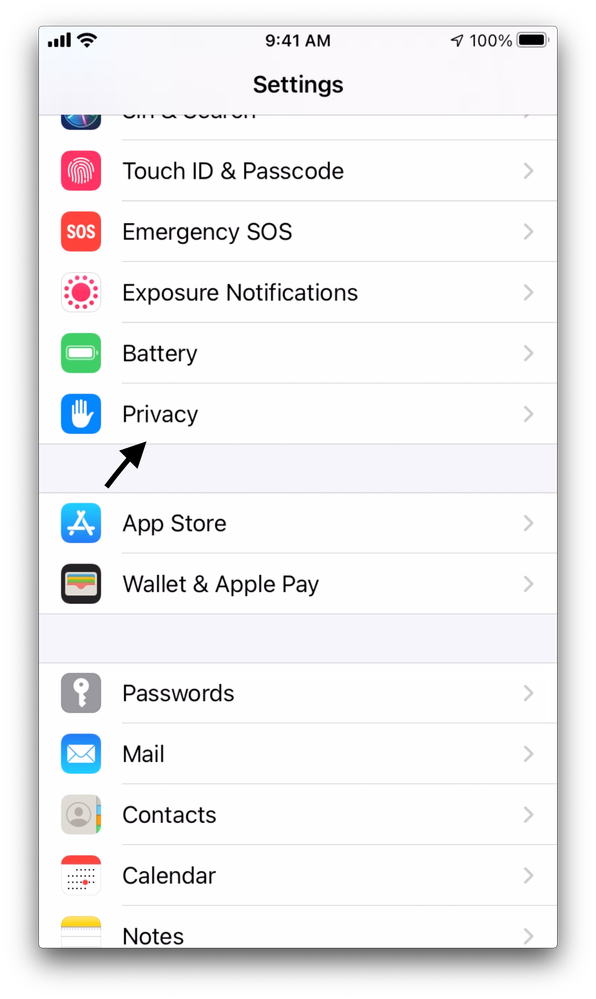 4402026495252
4402026495252
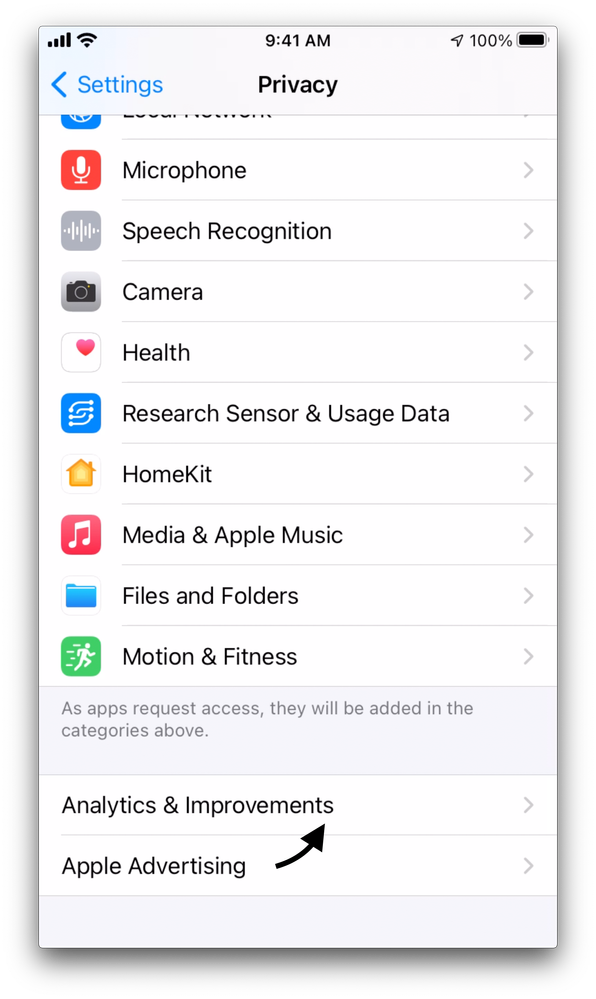 4402026496020
4402026496020
8.Wählen Sie Analytics Data.
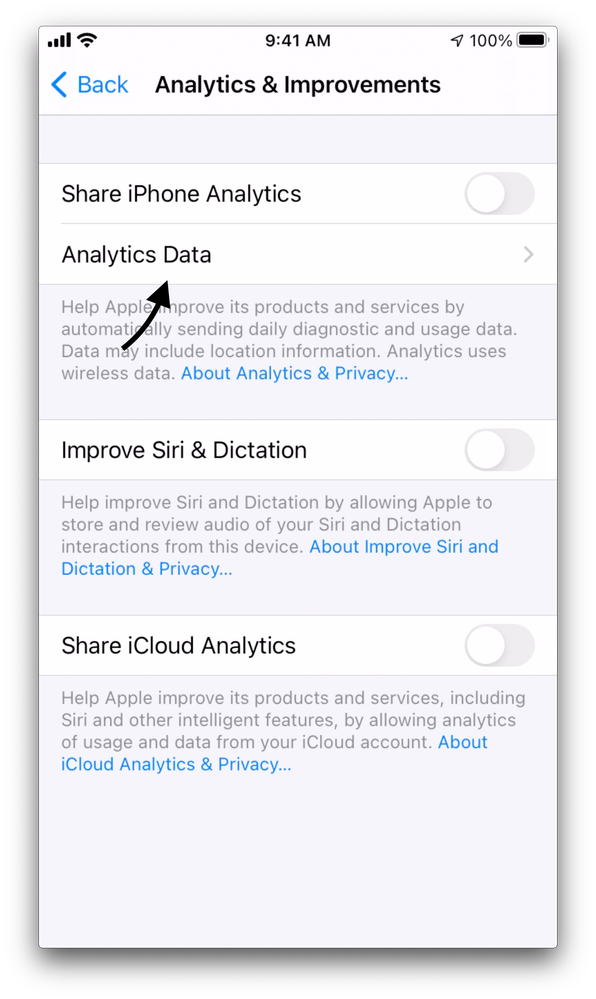 4402032663956
4402032663956
9. Dies stellt Ihnen eine große Liste von Dateien. Blättern Sie nach unten, bis Sie eine Datei sehen, die mit sysdiagnose_ und dem Datum beginnt. Wenn mehrere vorhanden sind, wählen Sie die neueste aus.
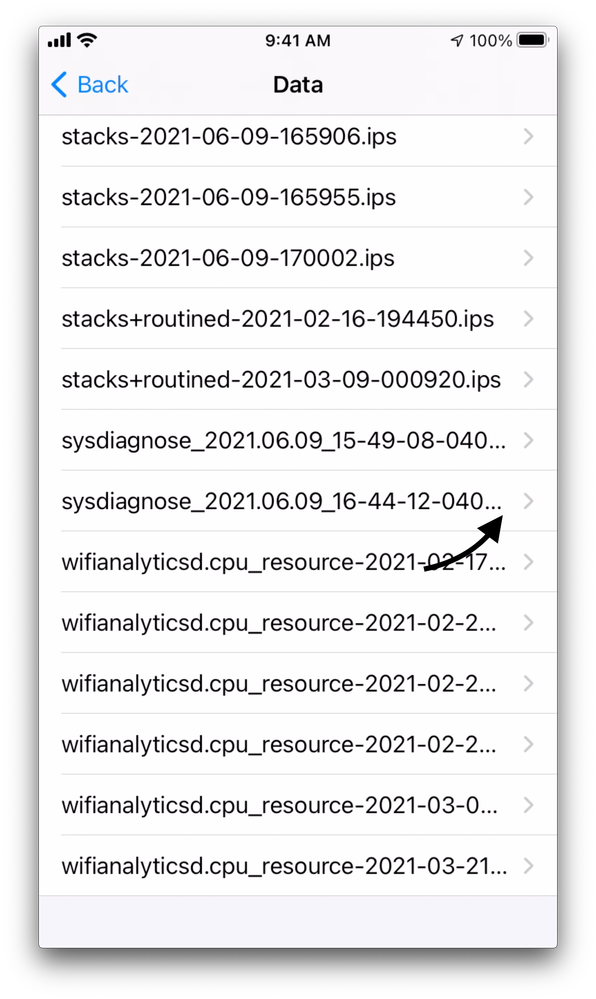 4402032668820
4402032668820
10. Wählen Sie im oberen Menü das Symbol Gemeinsam nutzen. Dadurch wird der Dialog Freigabesteuerelemente geöffnet.
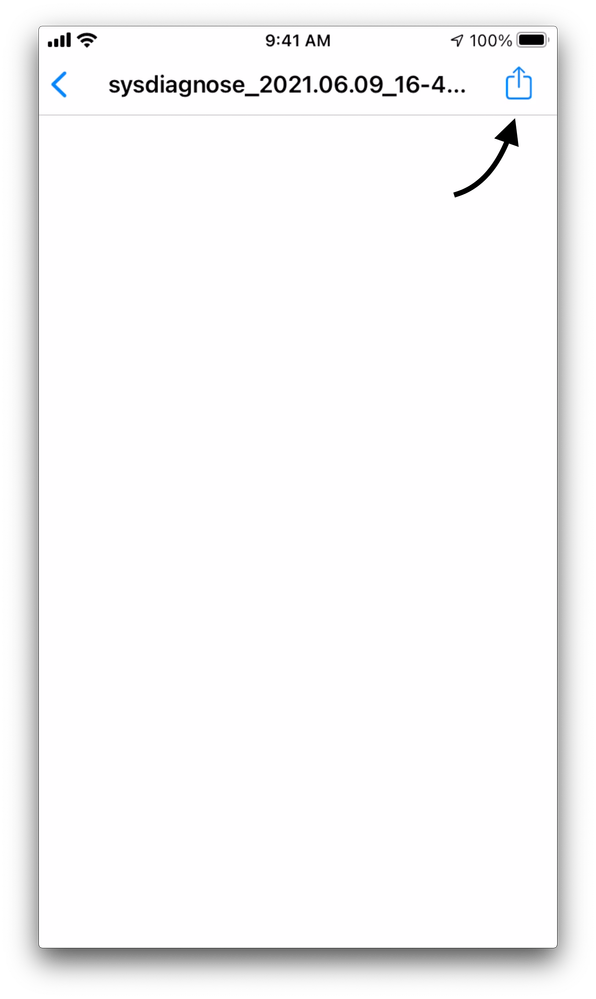 4402026498452
4402026498452
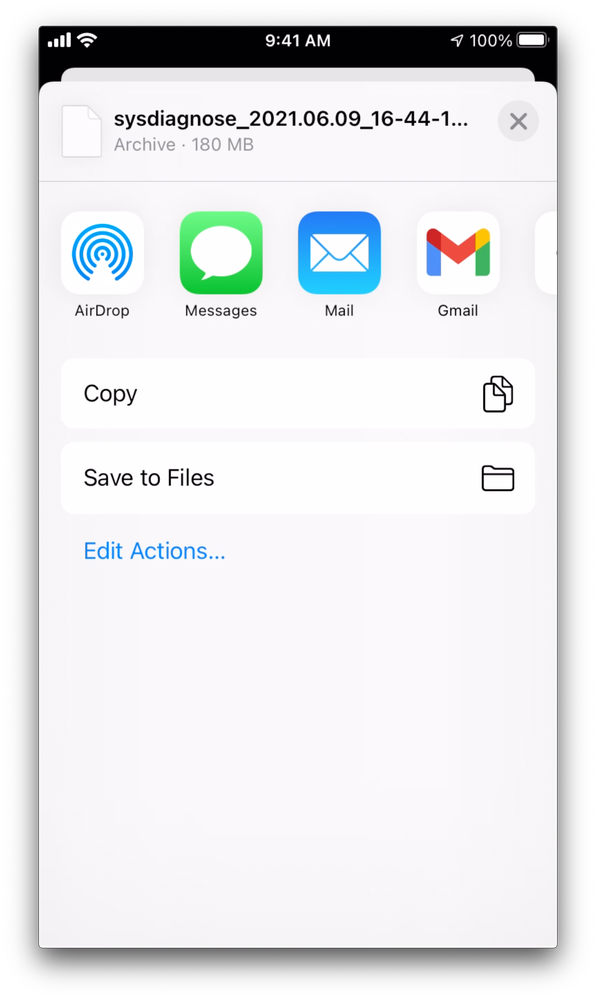 4402032669204
4402032669204
Von hier aus können Sie die Dateien auf Ihrem System in der für Sie am besten geeigneten Weise erhalten.

Anmerkung: Die Datei ist in der Regel sehr groß und kann daher für E-Mails zu groß sein. Airdrop ist die bequemste und kann die großen Dateien gut handhaben.
11. Laden Sie die Datei, sobald sie sich auf Ihrem Computer befindet, über den vom Cisco Umbrella Support bereitgestellten Link hoch.

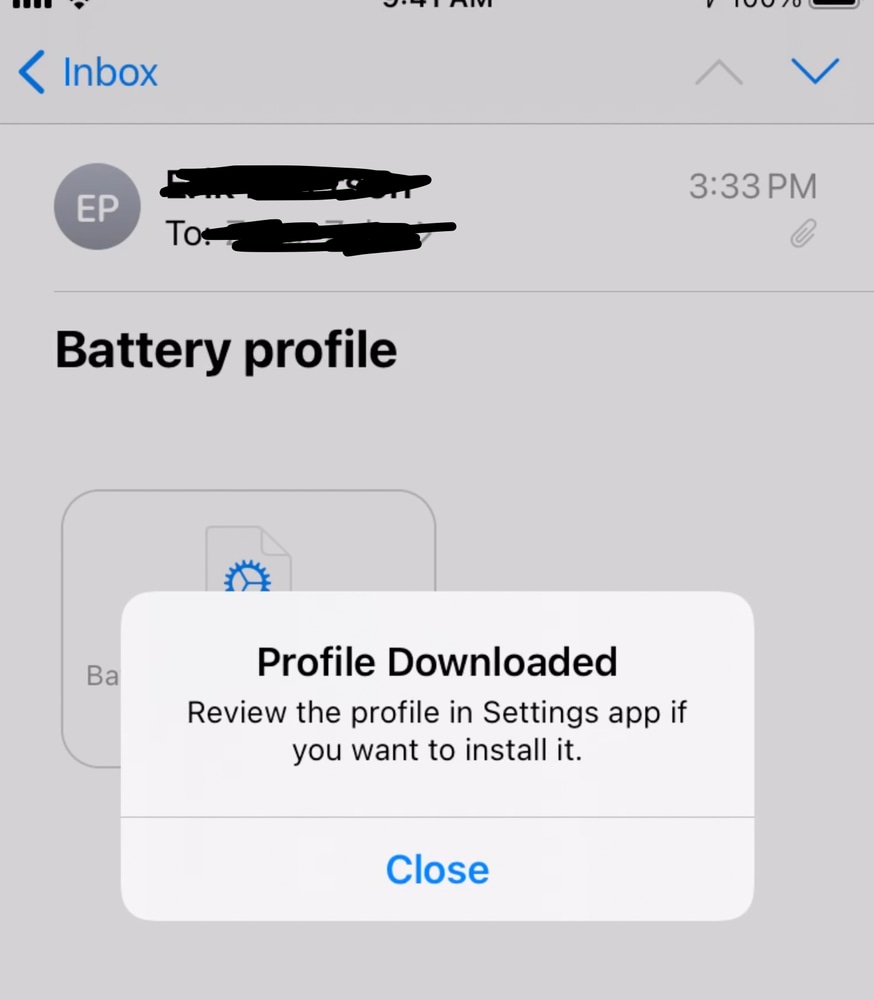
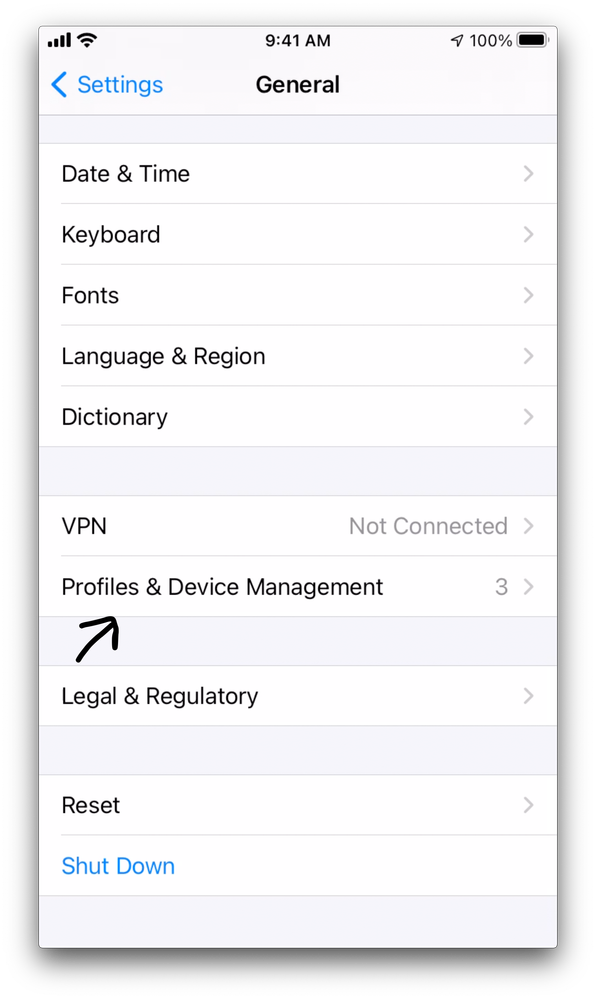
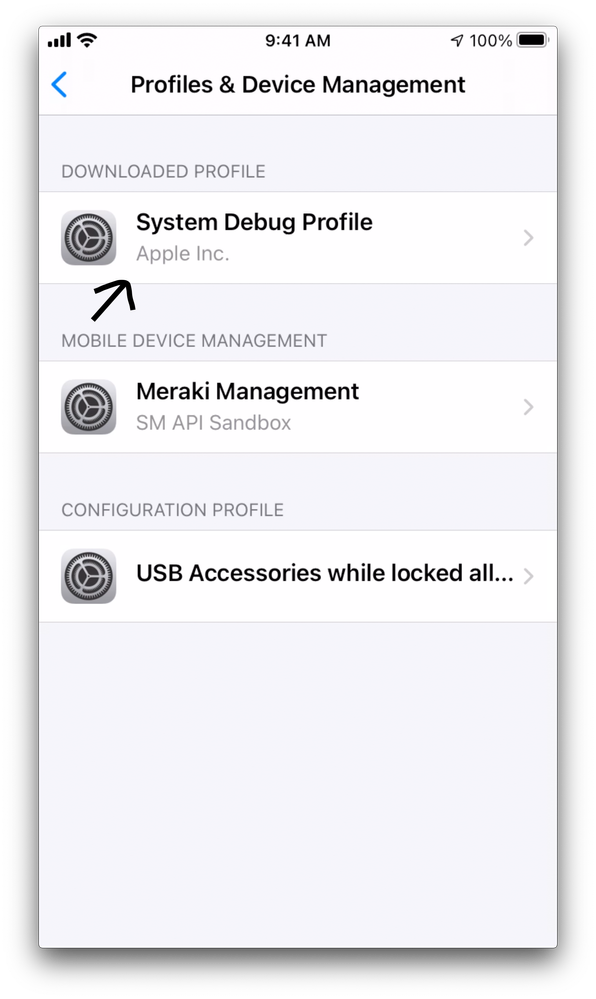
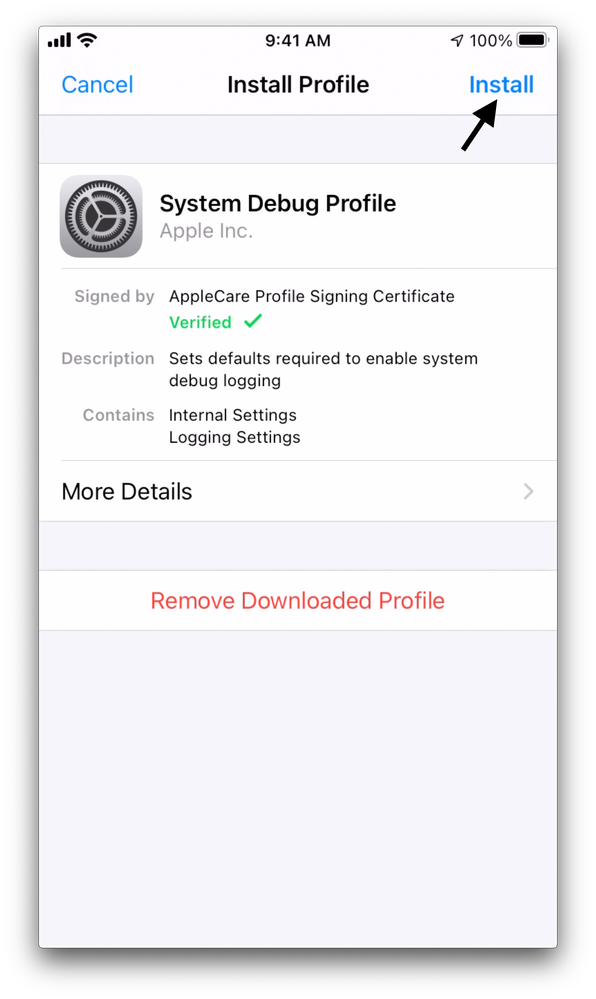

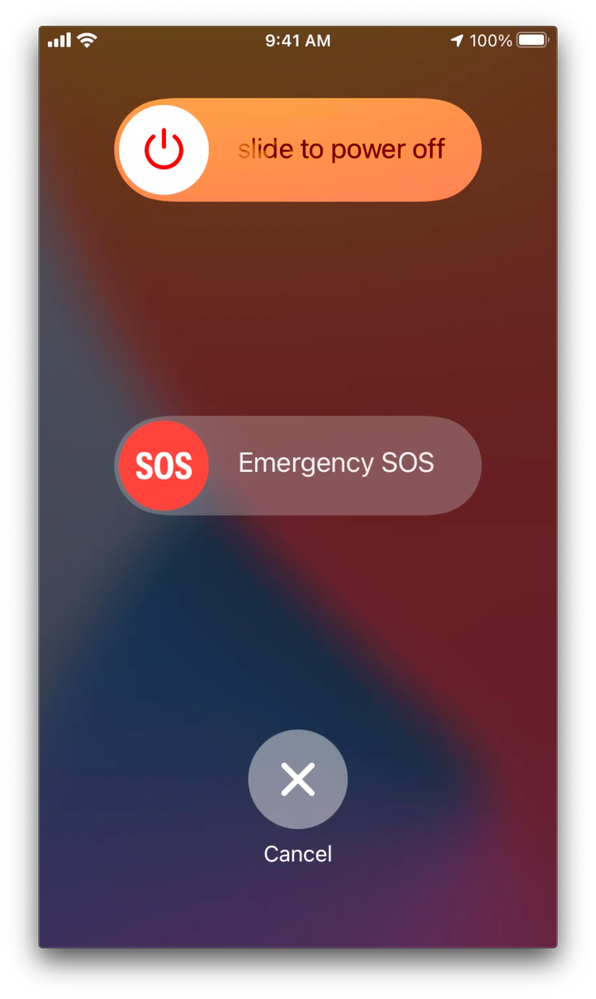
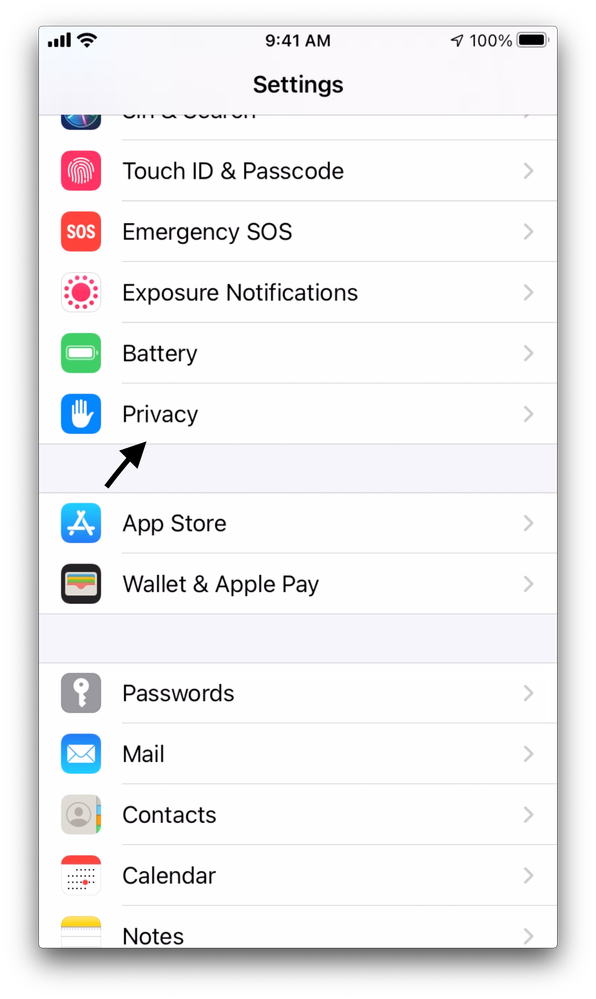
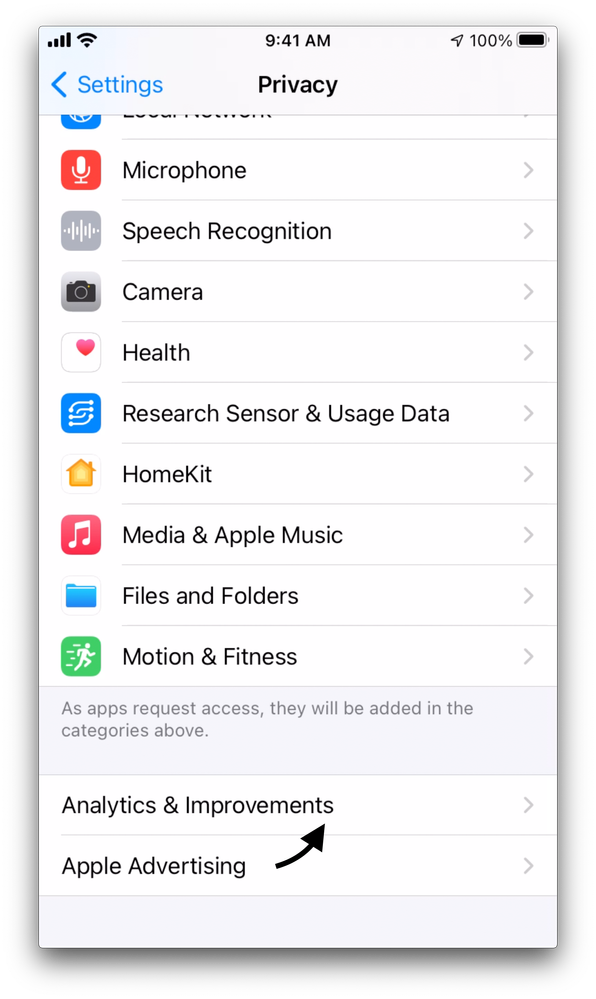
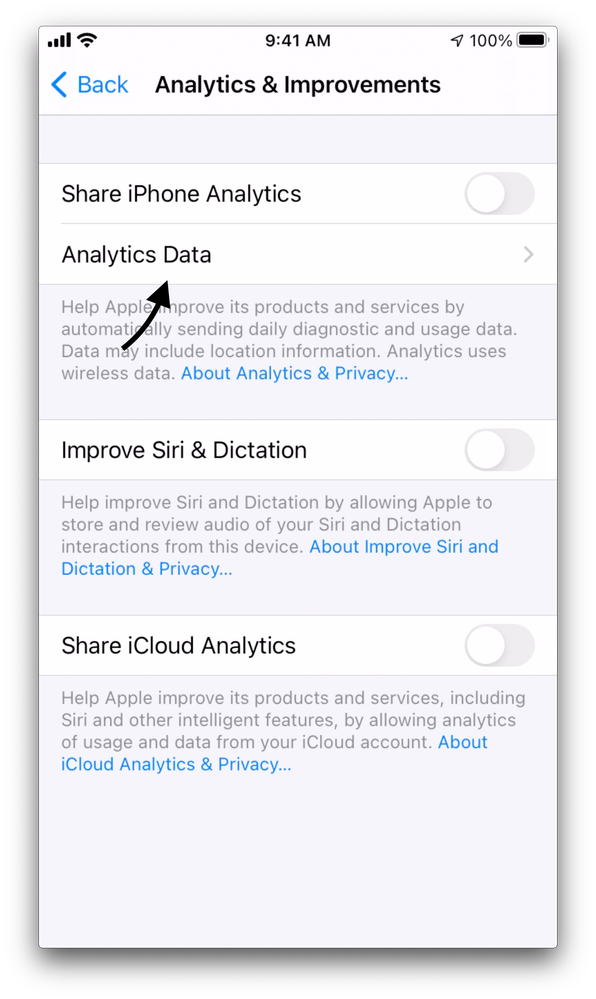
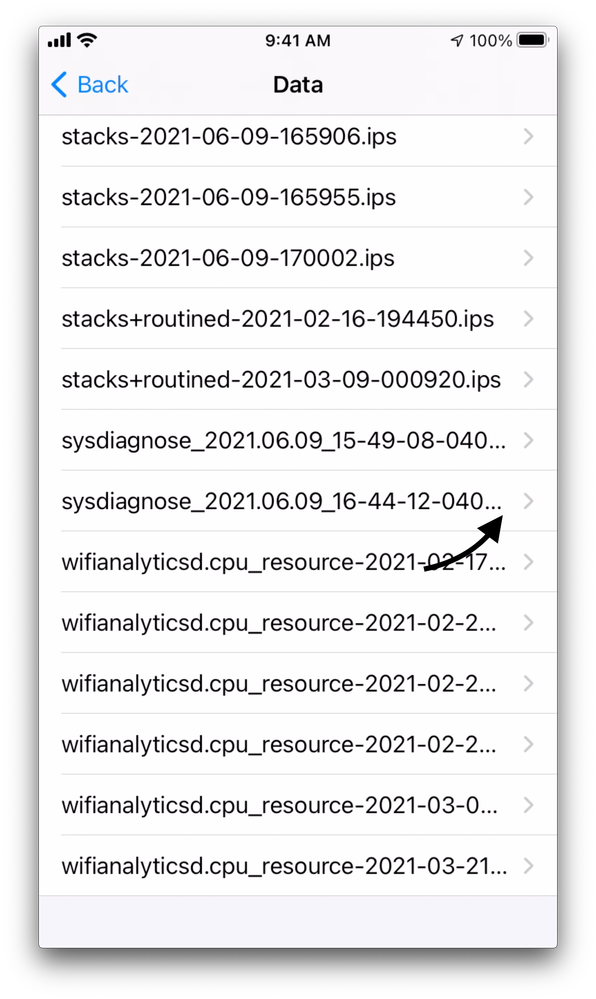
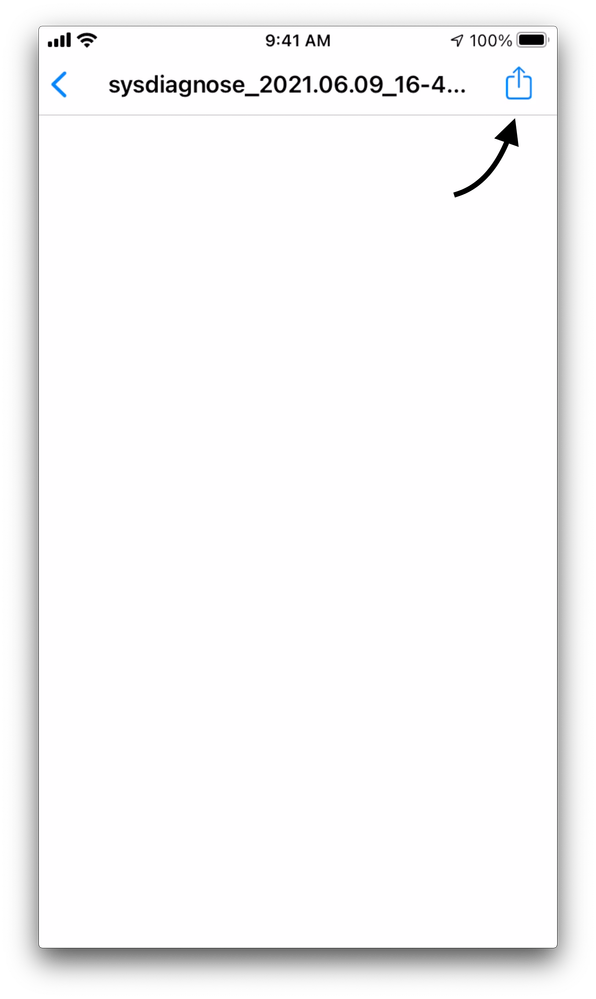
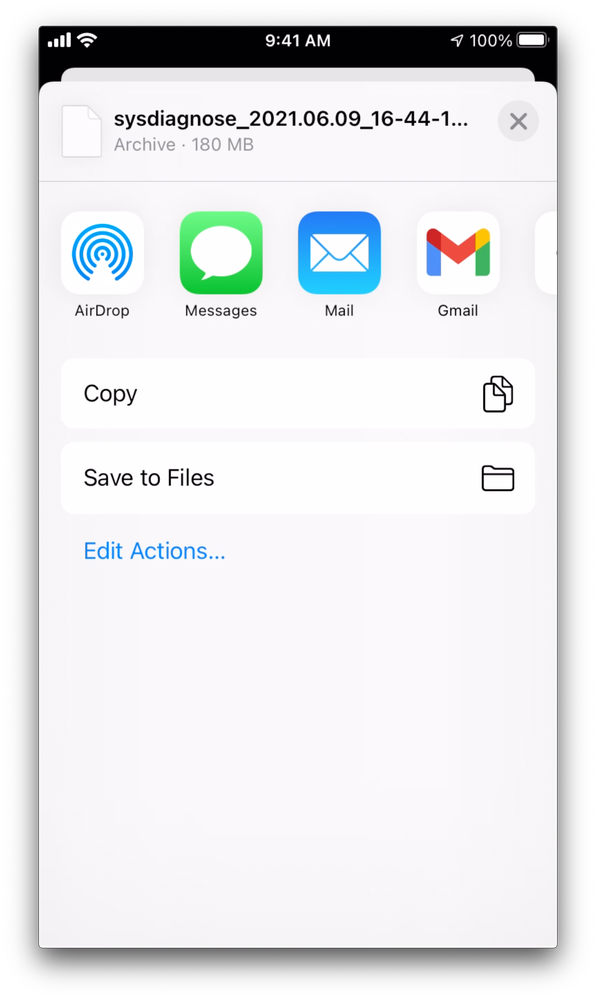

 Feedback
Feedback